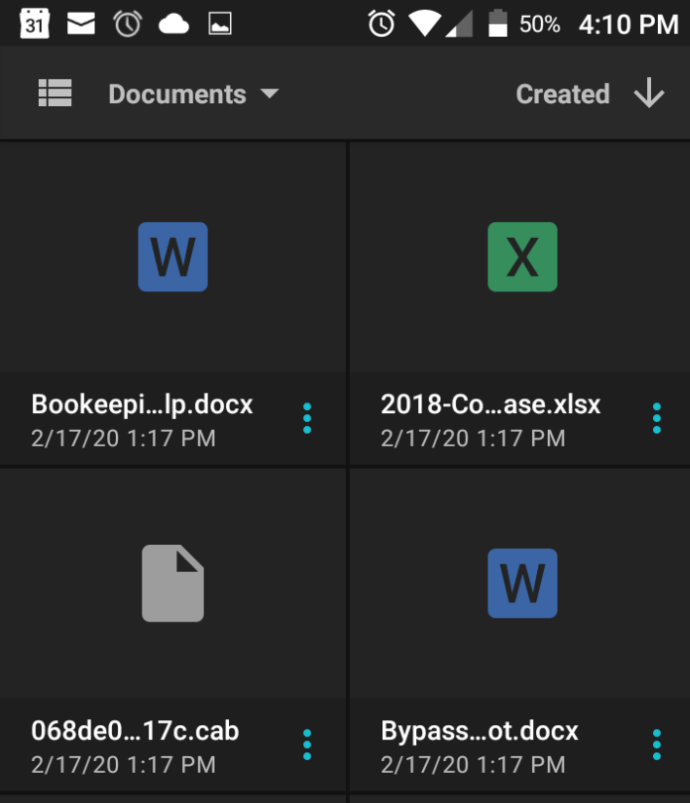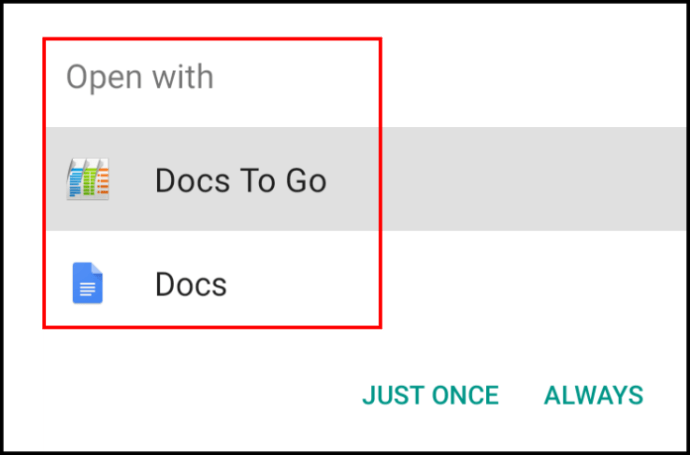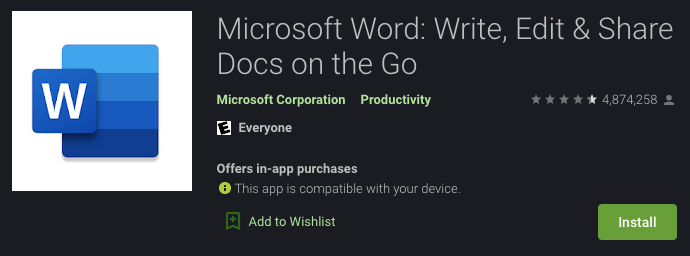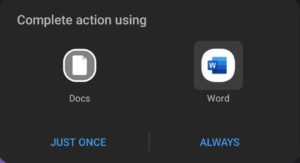So öffnen Sie ein Word-Dokument auf Android
Microsoft Office ist sowohl in der Geschäfts- als auch in der Bildungswelt nahezu allgegenwärtig. Während ähnliche Apps wie Google Docs und Apple Pages Microsoft um ihr Geld gebracht haben, kann man mit Sicherheit sagen, dass Word weiterhin führend in Funktionen und Benutzerfreundlichkeit ist.

Der Nachteil dabei ist natürlich, dass einige Word-Dokumente je nach Betriebssystem schwer zugänglich sind. Wenn Sie versuchen, eine .doc-Datei auf Ihrem Android-Gerät zu öffnen, haben Sie möglicherweise Probleme, sie direkt nach dem Auspacken auszuführen. Keine Sorge, das Öffnen von doc-Dateien ist ein relativ einfacher Vorgang. So geht's.
So öffnen Sie eine Word.doc-Datei auf Android
Der Google Play Store ist heute einer der vielfältigsten App-Stores, der technischen Nutzern zur Verfügung steht. Das bedeutet, dass es nicht an Anwendungen mangelt, die Ihnen beim Öffnen von Word-Dokumenten auf Ihrem Android-Gerät helfen.
Die meisten dieser Apps sind kostenlos, einige sind vorinstalliert, und alle auf unserer Liste wurden im Mai 2021 auf ihre Verwendung getestet. Sie wissen also, dass es sich um eine gute App handelt.
Verwenden Sie Google Docs
Google hat in Android native Unterstützung für sowohl ".doc"- als auch ".docx"-Dateien hinzugefügt, sodass das Öffnen einer neuen Datei nicht zu viel Arbeit sein sollte. So geht's.
- Verwenden Sie Google Drive, Ihre E-Mail oder einen anderen Dienst, um das Word-Dokument zu finden.
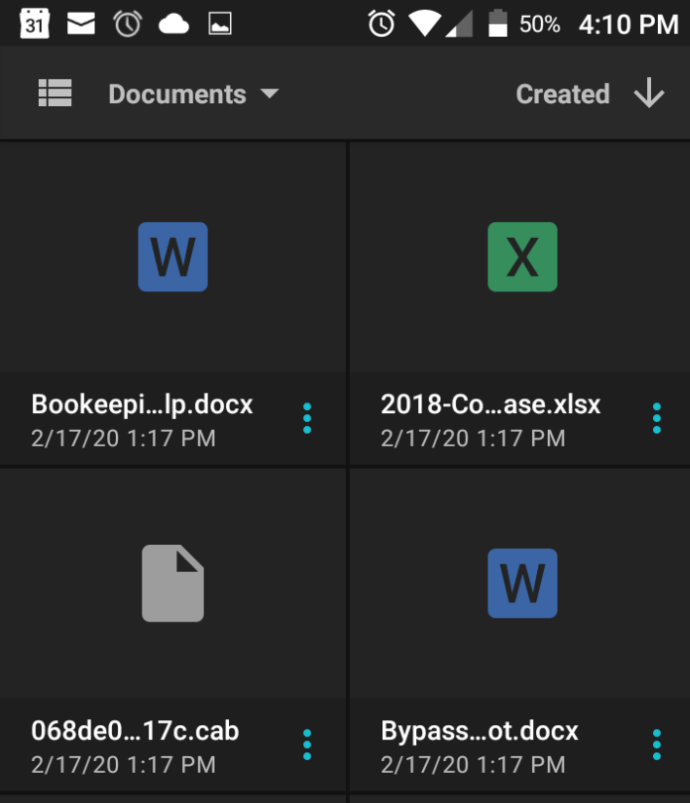
- Tippen Sie auf die Datei, die Sie in Schritt 1 oben gefunden haben, um sie zu öffnen. Wenn Sie dazu aufgefordert werden, öffnen Sie die Datei in "Docs" (Google Docs) oder einem anderen doc/docx-Dateibetrachter/-editor, falls vorhanden. Möglicherweise müssen Sie einen von ihnen installieren, wenn nichts angezeigt wird, um den Standard-App-Launcher auszuwählen oder zurückzusetzen, wenn Sie keine Optionen wie in der Abbildung unten erhalten.
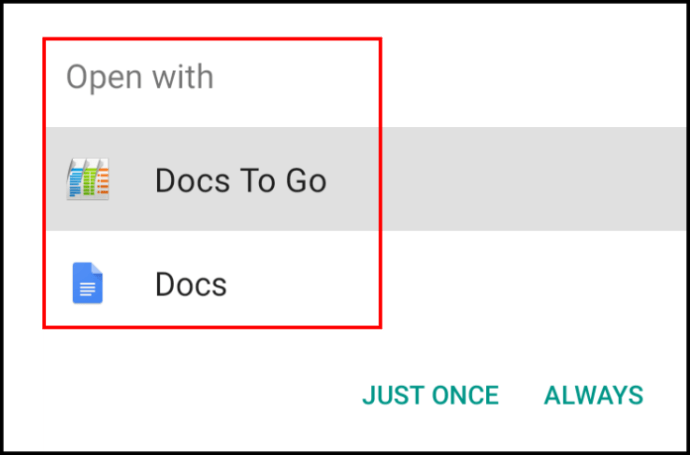
Das Dokument sollte in der von Ihnen ausgewählten App geöffnet werden. Wenn Sie nur versuchen, den Inhalt zu überprüfen, können Sie ihn in Docs öffnen. Wenn Sie Änderungen vornehmen möchten, sollten Sie sie in einer anderen App öffnen, z. B. in Docs To Go.
Verwenden von Microsoft Word für Android
Google Docs kann Ihre Dateien auf Android öffnen und anzeigen. Wenn Sie sie jedoch lieber nativ bearbeiten möchten, können Sie Microsoft Word für Android verwenden.
- Holen Sie sich die Microsoft Word-App im Play Store.
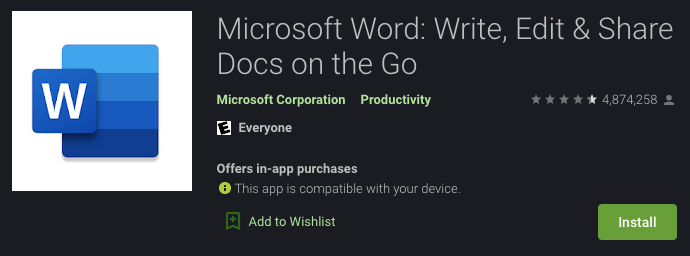
- Wenn die App den Installationsvorgang abgeschlossen hat, tippen Sie auf Ihrem Telefon auf die Datei „.doc“ oder „.docx“ und wählen Sie dann Wort aus der Liste der verfügbaren Apps.
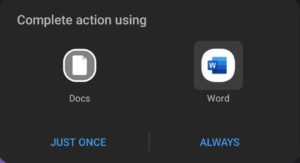
Word macht es einfach, Dokumente auf Android zu speichern und zu bearbeiten, also bearbeiten Sie Ihre Dokumente nach Herzenslust. Es ist jedoch sicherlich besser, wenn immer möglich, das PC- oder Mac-Word-Programm zu verwenden.
Sie können auch die gesamte Microsoft Office Suite auf Ihrem Android-Gerät verwenden, solange Sie die Anwendungen installiert haben. Obwohl es nicht einfach ist, Dateien zu bearbeiten, insbesondere ein Excel-Dokument, scheinen Android und Microsoft gut zusammenzuarbeiten.
Word für Android ist eine kostenlose Anwendung ohne Werbung und Sie benötigen kein Konto, um mit der Arbeit zu beginnen. Wenn Sie kein Konto haben, können Sie leider nichts aus der Cloud öffnen. Daher ist es am besten, sich anzumelden, wenn Sie von Ihrem PC auf Ihrem Telefon auf Dateien zugreifen müssen.
Polaris Office für Android
Polaris Office ist auf verschiedenen Android-Geräten vorinstalliert, aber wenn es noch nicht vorhanden ist, laden Sie es einfach aus dem Google Play Store herunter. Polaris wurde von Infraware Inc. entwickelt und ist eine kostenlose Anwendung. Sie können die Option zum Erstellen eines Kontos umgehen, wenn Sie möchten.
- Nach dem Öffnen der App müssen Sie auf die drei horizontalen Linien in der oberen linken Ecke klicken und auf tippen Gerätespeicher um auf Dateien auf Ihrem Android-Telefon oder -Tablet zuzugreifen. Wenn nichts angezeigt wird, gehen Sie zu Einstellungen und schalten Sie die Berechtigungen auf Auf, unter dem Apps Tab.

Jetzt können Sie die Datei bearbeiten, direkt auf Ihr Gerät herunterladen und an den gewünschten Ort senden.
Hinweis: Möglicherweise stellen Sie fest, dass diese App Anzeigen enthält, die Ihrem Dokument im Weg stehen können. Vor allem das Banner oben, wie in unserem Screenshot oben gezeigt. Es gibt mehrere Möglichkeiten, diese Anzeigen zu umgehen.
Die App bietet Videos, die Sie sich ansehen können, um Werbung zu vermeiden, damit Sie nicht für einen Premium-Service bezahlen müssen. Ein 60-Sekunden-Video entfernt die Werbung.
Sie können auch auf das tippen Bearbeiten Symbol, das die Bannerwerbung oben entfernt. Oder Sie können einschalten Flugzeug-Modus, dann öffnen Sie Ihr Dokument. Wenn Sie sich das Dokument bereits ansehen, gehen Sie zurück und wenden Sie sich dann an Flugzeug-Modus An. Wenn Sie das Dokument öffnen, verschwinden die Anzeigen.
WPS-Büro
WPS Office, eine weitere kostenlose Anwendung, die Sie ganz einfach aus dem Google Play Store herunterladen können, bietet alles von der Dateikonvertierung bis zur Überprüfung von Microsoft Office-Dokumenten. Ähnlich wie bei Polaris Office müssen Sie kein Konto erstellen, um die Funktionen zu nutzen.
Diese App bietet einen kostenpflichtigen Premium-Service, der Anzeigen entfernt und Ihnen noch mehr Funktionen bietet. Zum Zeitpunkt des Schreibens ist der Service 40 % günstiger bei 19,99 USD pro Jahr und 29,99 USD pro Jahr danach.
- Alles, was Sie tun müssen, um loszulegen, ist auf zu tippen Offen oben in der App. Von hier aus können Sie auf eine beliebige Anzahl von Dateikategorien tippen (für die Zwecke dieses Artikels tippen wir auf Doc) und die Datei aus dem Speicher Ihres Geräts auswählen.

2. Klicken Sie nach dem Öffnen auf die Werkzeuge Option unten, um Änderungen vorzunehmen. WPS Office bietet einen eigenen Cloud-Dienst, wenn Sie Ihre Arbeit in der App speichern möchten. Natürlich können Sie das Dokument auch mit anderen teilen oder sogar direkt auf einen Computer übertragen (für den letzten Teil benötigen Sie jedoch einen Account).
Kann ein Word-Dokument nicht öffnen
Wenn Sie Schwierigkeiten beim Öffnen einer Word.doc-Datei haben, sollten Sie zunächst eine andere App ausprobieren. In dringenden Fällen können Google Docs oder Word Doc zunächst nicht kooperieren.
Die Verwendung einer anderen Anwendung sollte das Problem beheben, solange die Datei, die Sie öffnen möchten, nicht beschädigt ist. Wenn Sie versucht haben, eine andere Anwendung zu verwenden, ist die Datei wahrscheinlich fehlerhaft. Versuchen Sie also, eine andere Version davon zu erhalten.
Wenn Sie unbedingt über die Word-App auf eine Datei zugreifen müssen, liegt möglicherweise ein Kompatibilitätsproblem vor. Entweder ist die Software Ihres Telefons veraltet oder Ihre App ist veraltet. Suchen Sie zuerst im Google Play Store nach Updates. Wenn ein Update verfügbar ist, fahren Sie fort und klicken Sie auf die entsprechende Option. Wenn Sie fertig sind, versuchen Sie erneut, Ihre Datei zu öffnen.
Angenommen, Sie verwenden die neueste Version von Word, versuchen Sie, Ihr Telefon zu aktualisieren, indem Sie zu gehen Einstellungen und tippe auf Aktualisierung.
Wenn Ihre gesamte Software auf dem neuesten Stand ist, können Sie versuchen, den Cache zu leeren (Einstellungen>Apps>Word>Cache löschen) oder deinstallieren und dann die App neu installieren. Einige Benutzer haben berichtet, dass es nur die Möglichkeit gibt, Word über die Einstellungen auf ihrem Gerät zu deinstallieren. Wenn dies das ist, was Sie sehen, gehen Sie zum Play Store und prüfen Sie, ob die Option zum Deinstallieren vorhanden ist. Wenn die Option zum Deinstallieren der App nicht angezeigt wird, können Sie sie nur deaktivieren und dann erneut aktivieren.
Versuchen Sie schließlich, sich mit Ihrem Microsoft-Konto bei der Word-App anzumelden, wenn Sie noch nicht angemeldet sind. Dies kann Ihr Problem beheben (insbesondere, wenn Sie ein Dokument aus der Cloud hochladen).
Häufig gestellte Fragen
Hier sind einige weitere Antworten auf die Fragen, die uns am häufigsten zu Docx-Dateien und Android gestellt werden.
Kann ich ein Word-Dokument auf meinem Telefon bearbeiten?
Jawohl. Mit Google Docs und den oben erwähnten Drittanbieteranwendungen können Sie Ihr Dokument problemlos bearbeiten. Wenn es sich um eine schreibgeschützte Datei handelt, müssen Sie auf klicken Attribute und deaktivieren Sie das Schreibgeschützt Kasten.
Von hier aus können Sie Änderungen vornehmen, Notizen machen und verschiedene andere Aufgaben ausführen. Nach der Bearbeitung können Sie die Datei freigeben, in Ihrer Cloud speichern oder an eine andere Person senden.
Welches ist die beste Drittanbieter-App für Word-Dokumente?
Die Antwort auf diese Frage hängt weitgehend davon ab, was Sie mit dem Dokument tun möchten. Word ist kompatibler, da es sich um die Software von Microsoft handelt. Google Docs bietet Ihnen viele Freiheiten und es ist viel einfacher, Ihr Dokument mit anderen zu teilen. Die anderen aufgeführten Apps von Drittanbietern bieten ebenfalls einige wichtige Funktionen.
Kann ich Dokumente in meinem OneDrive-Konto auf Android speichern?
Absolut! Sie haben die Möglichkeit, Ihr Microsoft-Konto zur Microsoft Word-App auf Android hinzuzufügen. Wenn Sie eine Datei öffnen, können Sie die drei Punkte in der oberen rechten Ecke auswählen, dann "Speichern unter" auswählen und Ihren Dateispeicherort auswählen.
Wenn Sie ein brandneues Dokument erstellen, müssen Sie lediglich Ihr OneDrive-Konto aus dem Dropdown-Menü oben auf der Erstellungsseite auswählen.
Word-Dokumente und Android
Wie Sie jetzt gesehen haben, können Sie ein Word-Dokument auf Android ganz einfach mit Microsoft Word für Android, Google Docs, WPS Office und mehr öffnen. Alles, was Sie wirklich brauchen, um ein Word-Dokument zu öffnen, ist eine App, die das Dateiformat verarbeiten kann.
Kennen Sie eine andere Möglichkeit, Word-Dokumente auf Android-Geräten zu öffnen? Sind bei Ihnen Probleme aufgetreten? Teilen Sie Ihre Gedanken unten mit der Community.